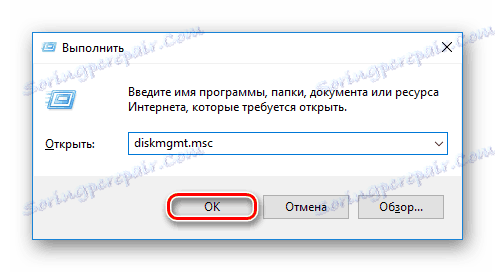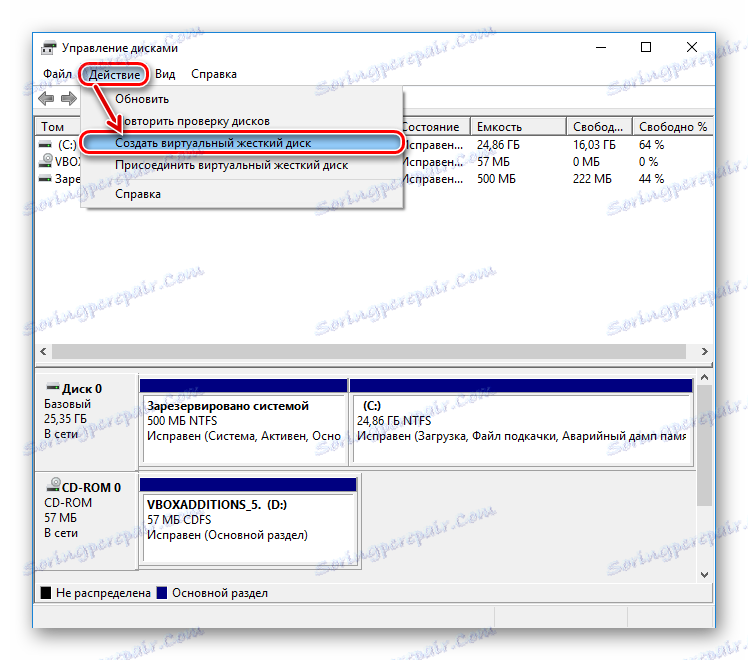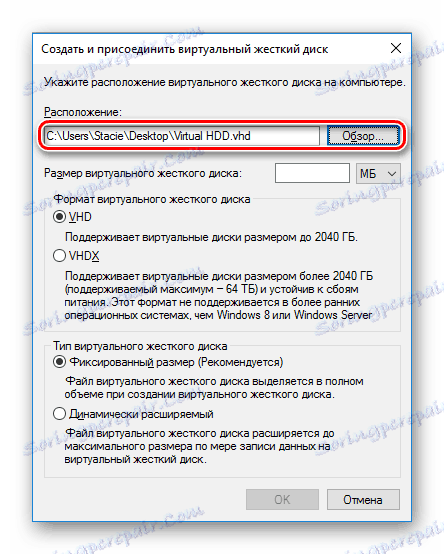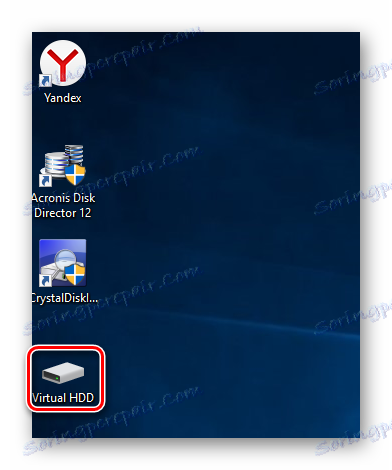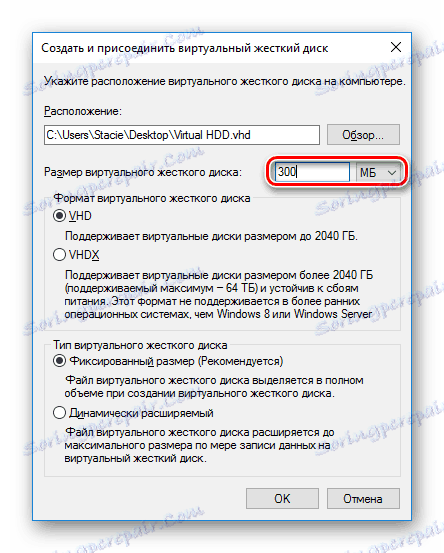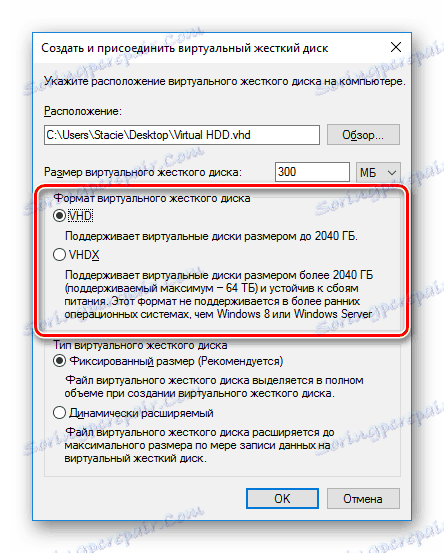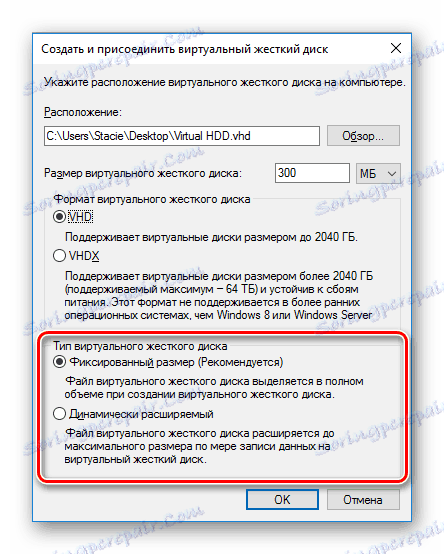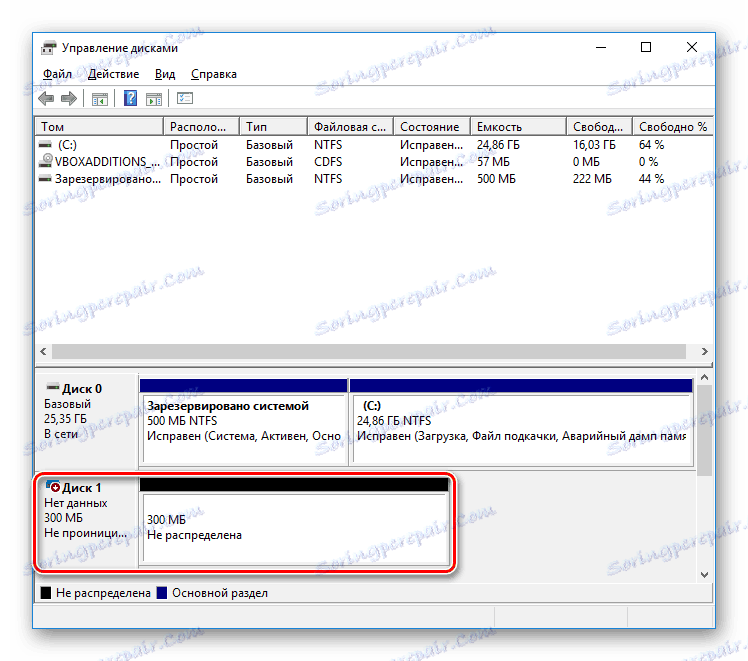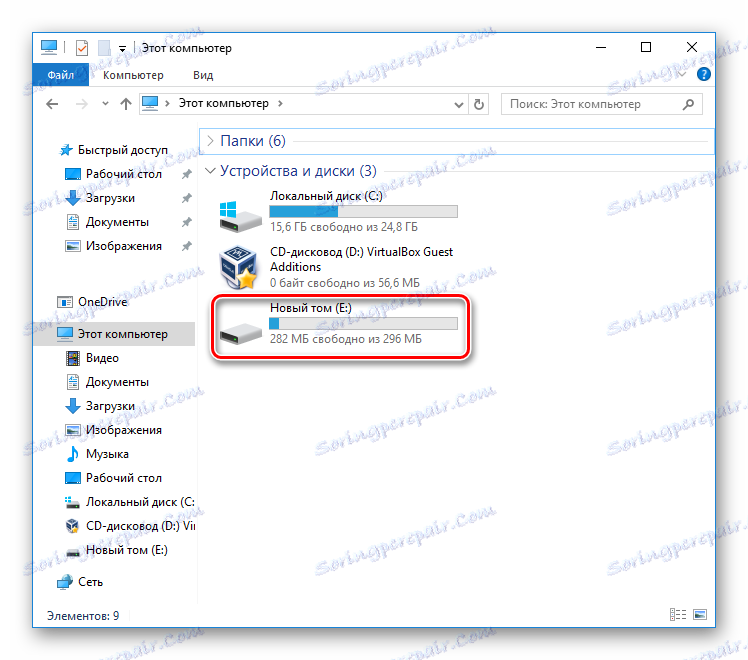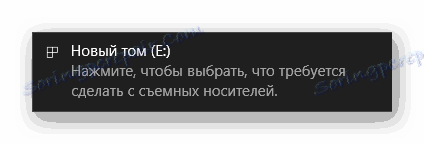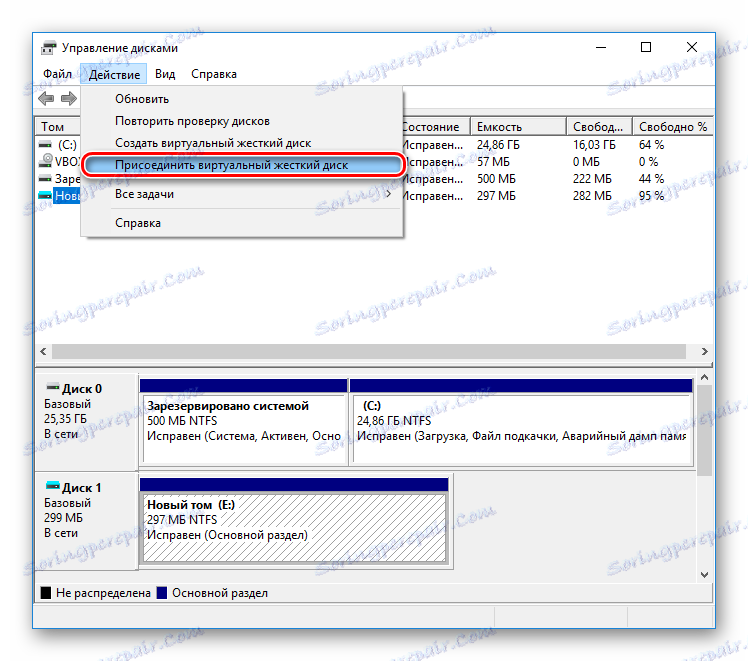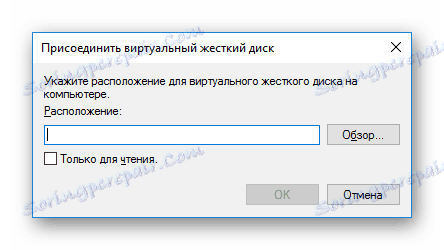Креирајте и користите виртуелни хард диск
Креирање виртуелног хард диска је једна од операција доступних сваком Виндовс кориснику. Коришћењем слободног простора на тврдом диску можете креирати засебну јачину звука, која има исте могућности као и главни (физички) ХДД.
Креирајте виртуелни хард диск
Оперативни систем Виндовс има услужни програм "Диск Манагемент" који функционише са свим хард дисковима повезаним на рачунар или лаптоп. Помоћу ње можете извршити различите операције, укључујући и стварање виртуелног ХДД-а, који је дио физичког диска.
- Покрените дијалог за покретање помоћу тастера Вин + Р. У пољу за унос написати дискмгмт.мсц .
![Покретање софтвера за управљање дисковима]()
- Отвара се корисност. На траци са алаткама изаберите Ацтион > Цреате Виртуал Хард Диск .
![Креирајте виртуелни хард диск]()
- Појавиће се следећи прозор:
- Локација:
Наведите место на којем ће бити ускладиштен виртуални чврсти диск. Може бити десктоп или било који други фолдер. У прозору за одабир локације за складиштење, такође ћете морати да региструјете име будућег диска.
![Локација виртуелног хард диска]()
Диск ће бити креиран као појединачна датотека.
![Виртуелна пречица хард диска]()
- Величина
Унесите величину коју желите да доделите да бисте креирали виртуелни ХДД. Може бити од три мегабајта до неколико гигабајта.
![Величина виртуелног хард диска]()
- Формат
У зависности од изабране величине, подешен је и формат: ВХД и ВХДКС. ВХДКС не ради на Виндовсу 7 и раније, тако да у старијим верзијама оперативног система неће бити такве конфигурације.
Детаљне информације о избору формата пишу се под сваком ставком. Међутим, обични виртуелни дискови су креирани до 2 ТБ, па се ВХДКС практично не користи међу обичним корисницима.
![Формат виртуелног хард диска]()
- Тип
Подразумевана опција је "Фиксна величина" , али ако нисте сигурни шта би требало да користите, користите опцију "Динамички проширење" .
Друга опција је релевантна за оне случајеве када се бојите да додијелите превише простора, што ће бити накнадно празно или премало, а затим неће бити ништа да напише потребне датотеке.
![Виртуелни хард диск тип]()
- Након што кликнете на ОК , нова количина се појављује у прозору Диск Манагемент .
![Креиран виртуелни хард диск]()
Али не можете да га користите - прво морате иницијализирати диск. Већ смо писали о томе како то учинити у још једном чланку.
- Локација:
- Иницијализовани диск ће се појавити у програму Виндовс Екплорер.
![Виртуелни диск у Виндовс Екплорер-у]()
Поред тога, ауторун ће се извршити.
![Изаберите радње са креираним виртуелним диском]()
Прочитајте више: Како иницијализирати чврсти диск
Коришћење Виртуал ХДД-а
Виртуелни диск можете користити на исти начин као и обичан диск. Може да премести различите документе и датотеке, као и да инсталира други оперативни систем, на пример, Убунту.
Прочитајте такође: Како инсталирати Убунту у ВиртуалБок
У свом језгру, виртуални ХДД је сличан монтираној ИСО слици, коју већ можете упознати приликом инсталирања игара и програма. Међутим, ако је ИСО углавном намењена за читање само датотека, онда виртуелни ХДД има све исте могућности на које сте навикли (копирање, лансирање, складиштење, шифровање итд.).
Још један плус виртуалног драјва је могућност преноса на други рачунар, пошто је то регуларна датотека са екстензијом. На овај начин можете дијелити и дијелити створене дискове.
ХДД можете инсталирати помоћу услужног програма за управљање дисковима .
- Отворите диск управу на начин описан на почетку овог чланка.
- Идите на "Акција" , кликните на "Аттацх Виртуал Хард Дриве" .
![Повезивање постојећег виртуелног диска]()
- Наведите његову локацију.
![Навођење путање за виртуелни хард диск]()
Сада знате како креирати и користити виртуелне ХДД-ове. Без сумње, ово је згодан начин организовања складиштења и преноса датотека.